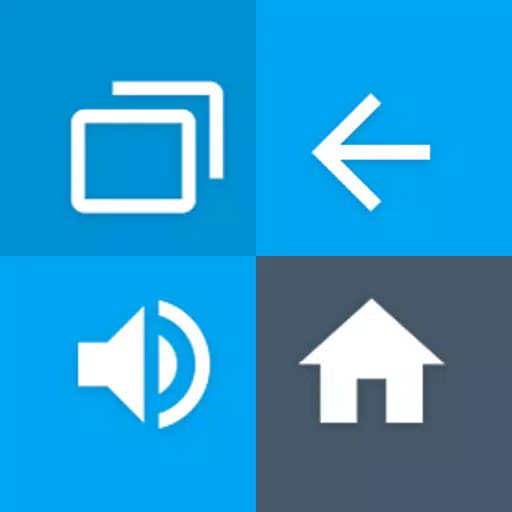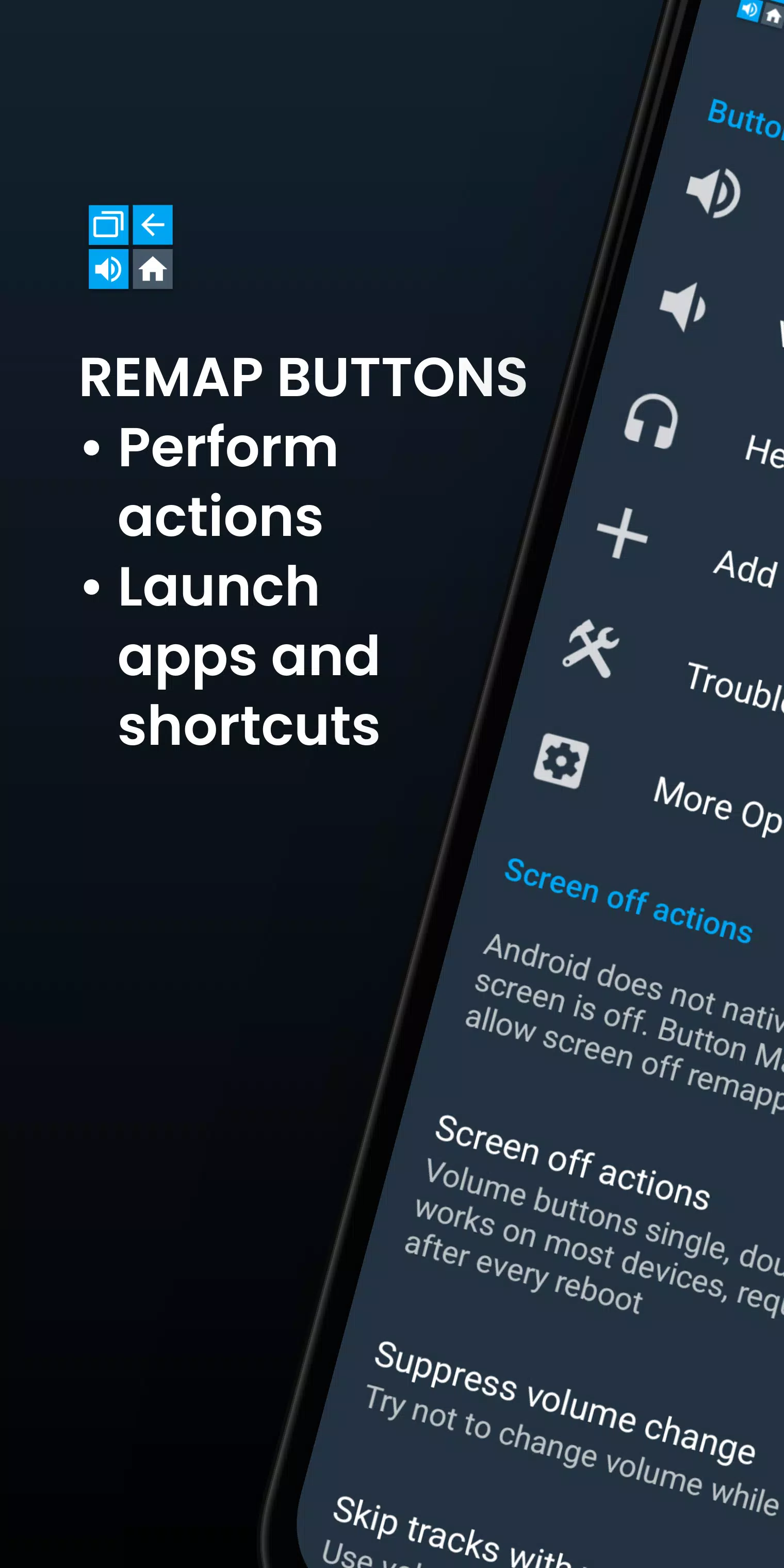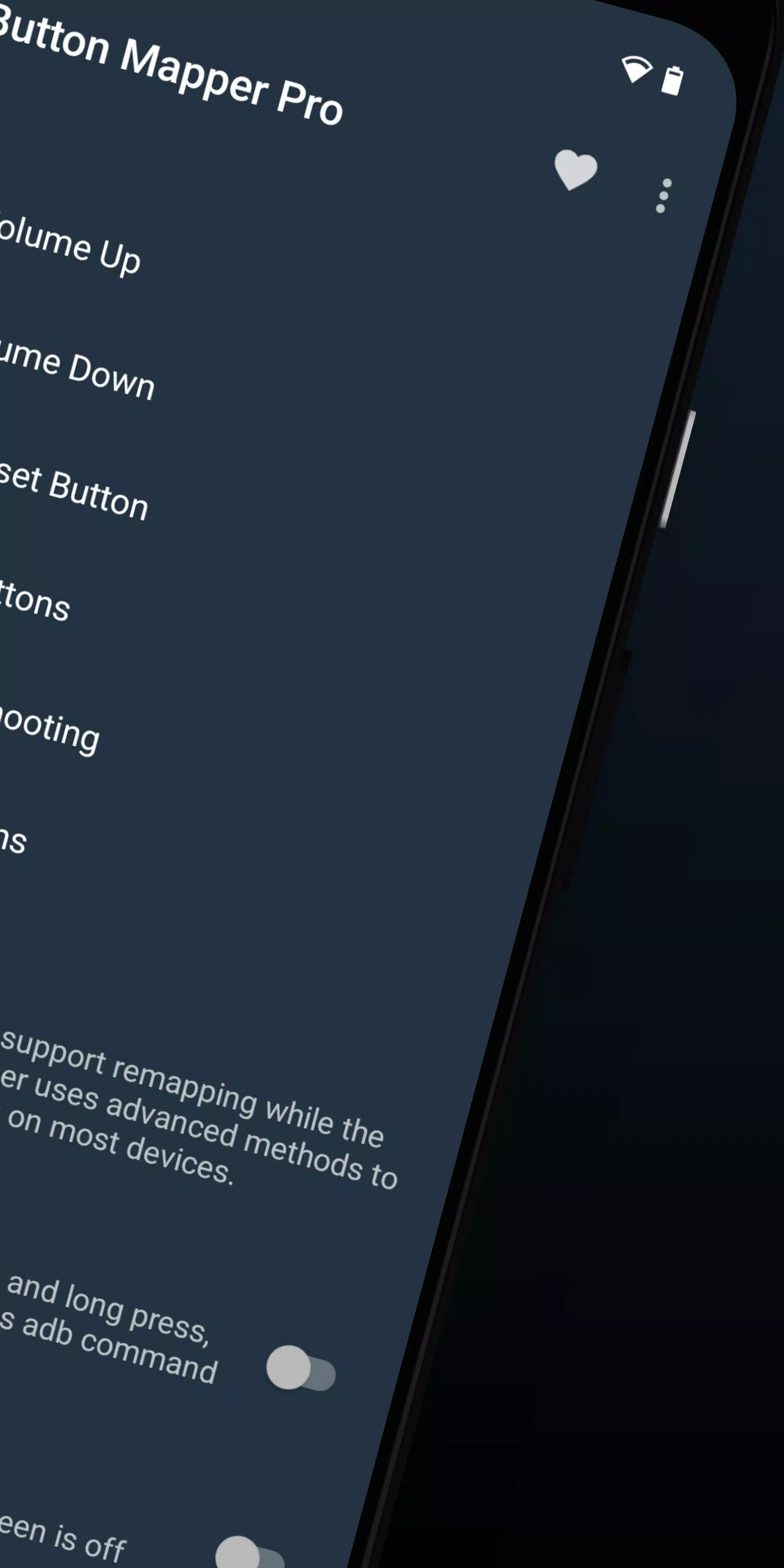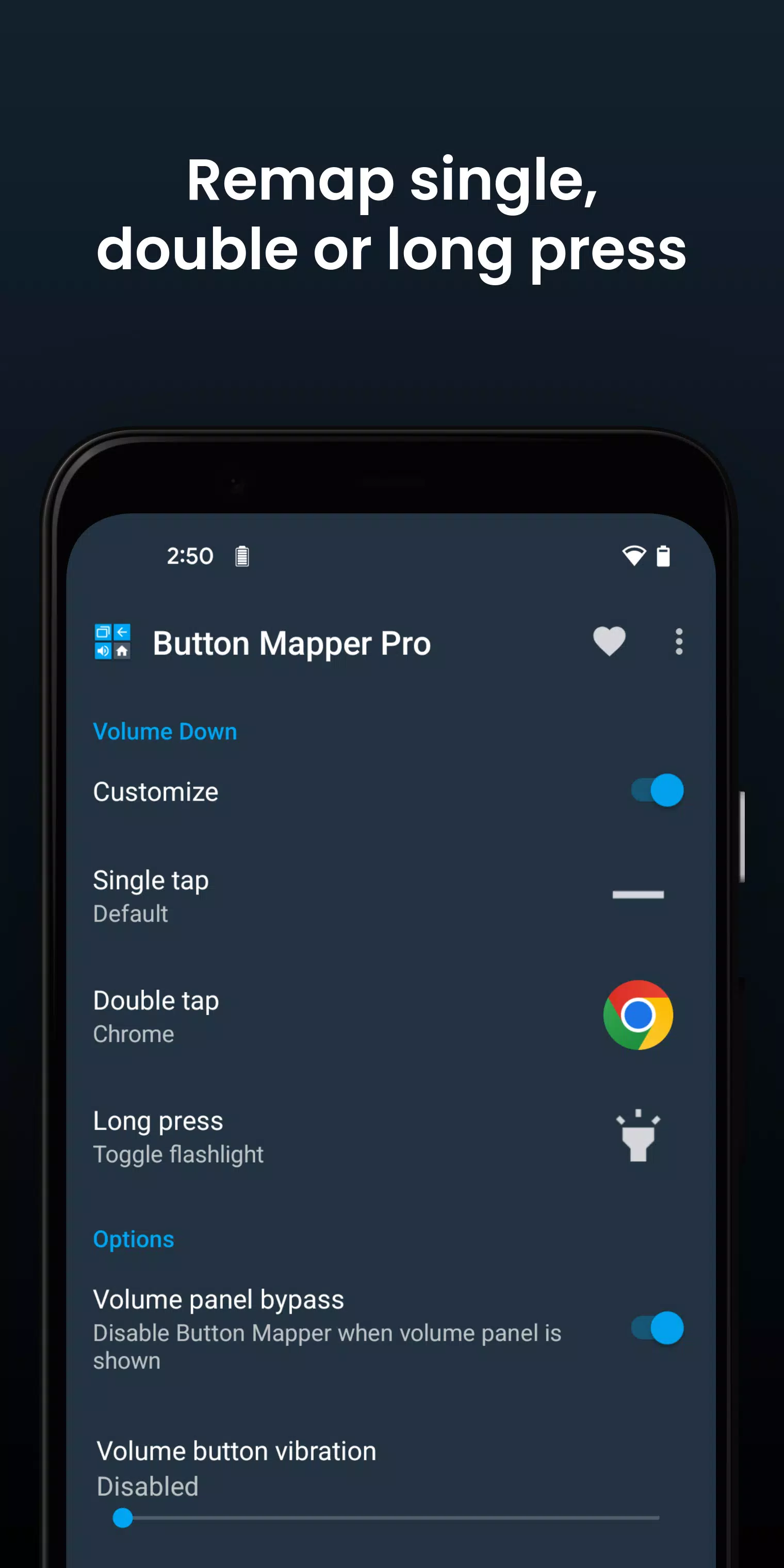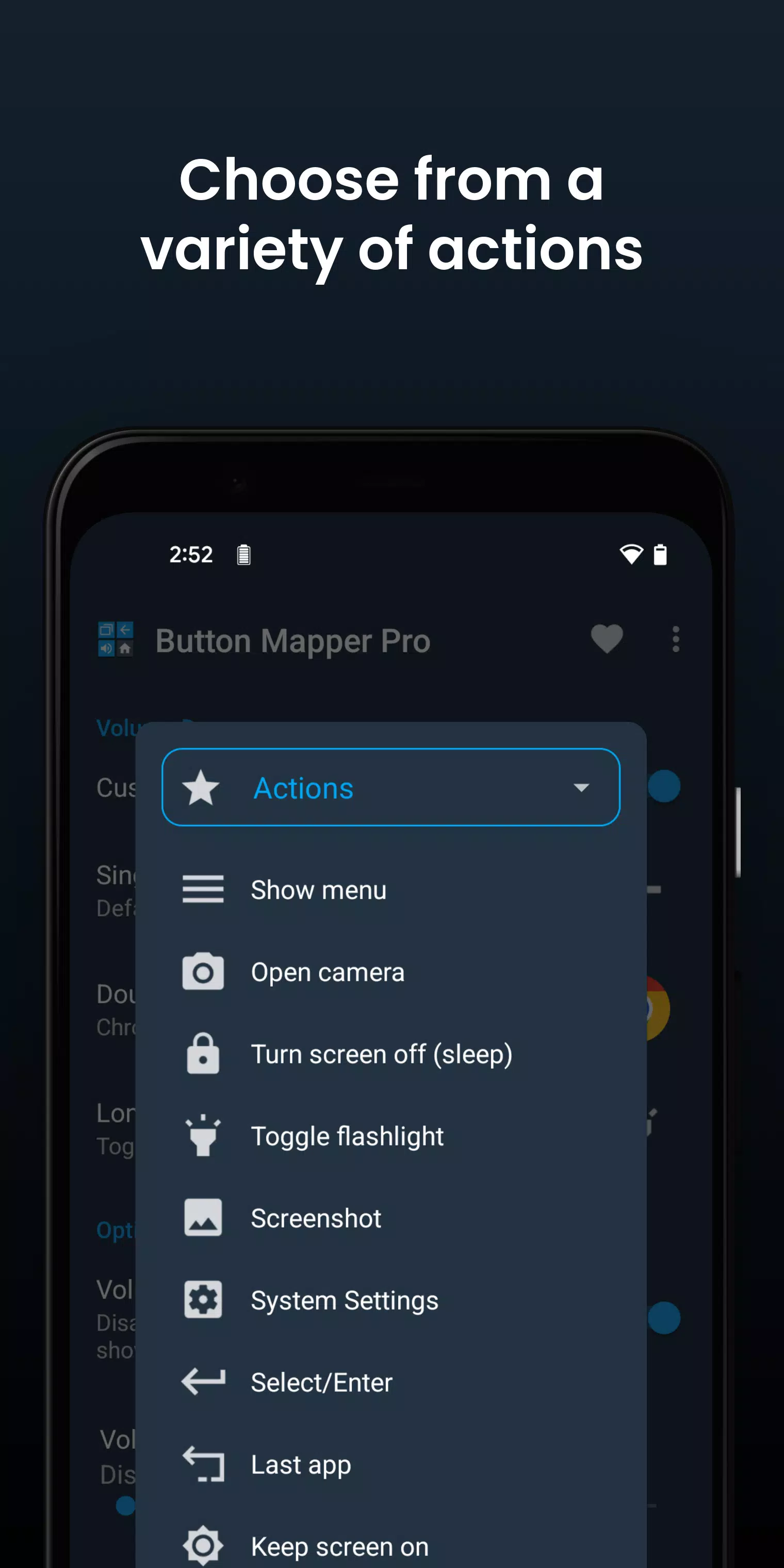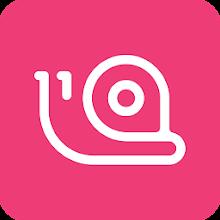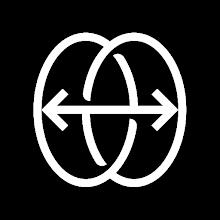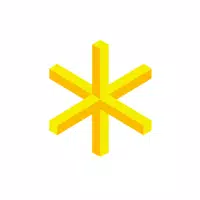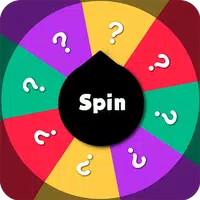Nút Mapper cách mạng hóa cách bạn tương tác với thiết bị của mình bằng cách cho phép bạn làm lại các nút phần cứng để khởi chạy bất kỳ ứng dụng, phím tắt hoặc hành động tùy chỉnh nào một cách dễ dàng. Cho dù đó là một lần nhấn, Tap Double hoặc Nhấn dài, nút Mapper cho phép bạn tùy chỉnh các nút âm lượng và các phím phần cứng khác để phù hợp với nhu cầu của bạn. Công cụ mạnh mẽ này hỗ trợ ánh xạ lại cho hầu hết các khóa vật lý hoặc điện dung, bao gồm các nút âm lượng, nút hỗ trợ và các khóa ứng dụng điện tử, trở lại và các nút gần đây, cũng như các nút trên gamepad, từ xa và các thiết bị ngoại vi khác.
Mặc dù không cần truy cập gốc cho hầu hết các chức năng, một số tính năng nâng cao nhất định có thể cần một lệnh ADB từ PC được kết nối nếu thiết bị của bạn không được root. Điều đáng chú ý là Mapper Nút sẽ không hoạt động khi màn hình tắt trừ khi thiết bị của bạn được root hoặc bạn sử dụng lệnh ADB.
Dưới đây là một số cách thú vị mà bạn có thể sử dụng Nút Mapper:
- Nhấn dài để chuyển đổi đèn pin của bạn
- Remap tv của bạn điều khiển điều khiển từ xa
- Nhấn để phát các ý định, tập lệnh hoặc lệnh tùy chỉnh
- Nhấn dài để mở máy ảnh và chụp ảnh
- Double Tap để khởi chạy ứng dụng hoặc lối tắt yêu thích của bạn
- Nhấn gấp đôi để mở thông báo của bạn
- Trao đổi lưng và các phím ứng dụng gần đây (chỉ các nút điện dung!)
- Sử dụng các nút âm lượng của bạn để điều chỉnh độ sáng màn hình
- Nhấn dài để chuyển đổi chế độ "Không làm phiền"
- Và nhiều hơn nữa
Phiên bản Pro của Nút Mapper mở khóa các tính năng bổ sung, bao gồm:
- Mô phỏng mã khóa (yêu cầu lệnh ADB hoặc root)
- Trao đổi các phím khối lượng trên thay đổi định hướng
- Mặc định âm lượng vòng trên Android Pie trở lên
- Phát hiện bỏ túi
- Chủ đề
- Thay đổi nút quay lại và ghi lại
- Tùy chỉnh phản hồi haptic (rung) trên nút nhấn và nhấn dài
Với Nút Lapper, bạn có thể ánh xạ nhiều hành động cho các nút hoặc phím của mình, chẳng hạn như:
- Ra mắt bất kỳ ứng dụng hoặc phím tắt nào
- Vô hiệu hóa nút
- Ý định phát sóng (Pro)
- Chạy tập lệnh (Pro)
- Máy ảnh màn trập
- Tắt màn hình
- Chuyển đổi đèn pin
- Truy cập cài đặt nhanh
- Hiển thị thông báo
- Mở hộp thoại Power
- Chụp ảnh màn hình
- Kiểm soát âm nhạc (bản nhạc trước/tiếp theo và chơi/tạm dừng)
- Điều chỉnh âm lượng hoặc tắt tiếng
- Chuyển sang ứng dụng cuối cùng
- Chuyển đổi không làm phiền
- Điều chỉnh độ sáng
- Bây giờ trên Tap (Root)
- Nút menu (gốc)
- Chọn KeyCode tùy chỉnh (Root và Pro)
- Thực hiện các lệnh gốc (root và pro)
- Chuyển đổi wifi
- Chuyển đổi Bluetooth
- Chuyển đổi vòng quay
- Xóa thông báo
- Kích hoạt màn hình chia
- Cuộn lên/xuống (gốc)
- Và nhiều hơn nữa ...
Nút Mapper hỗ trợ một loạt các nút, bao gồm:
- Home, trở lại và các nút ứng dụng/menu gần đây
- Khối lượng lên
- Khối lượng xuống
- Hầu hết các nút máy ảnh
- Nhiều nút tai nghe
- Các nút tùy chỉnh trên điện thoại, tai nghe, gamepads, tv từ xa và các thiết bị ngoại vi khác
Các tùy chọn tùy chỉnh bổ sung bao gồm:
- Điều chỉnh thời gian nhấn dài hoặc gấp đôi thời gian
- Trì hoãn nút ban đầu Bấm để thao tác nhấn gấp đôi tốt hơn
- Vô hiệu hóa bản đồ nút trong khi sử dụng các ứng dụng cụ thể
- Và nhiều tùy chỉnh khác
Để khắc phục sự cố, hãy đảm bảo rằng dịch vụ truy cập nút Mapper được bật và được phép chạy ở chế độ nền. Lưu ý rằng Mapper Nút không hoạt động với các nút trên màn hình (như phím mềm hoặc thanh điều hướng) hoặc nút nguồn. Các tùy chọn có sẵn trong ứng dụng phụ thuộc vào các nút có trên thiết bị của bạn, vì vậy không phải tất cả các điện thoại sẽ có các nút về nhà, trở lại và nhận xét.
Nút Mapper sử dụng các dịch vụ truy cập để phát hiện khi nhấn các nút vật lý hoặc điện dung trên thiết bị của bạn, cho phép chúng được bán lại thành các hành động tùy chỉnh phù hợp với nhu cầu của bạn. Hãy yên tâm, nó không theo dõi việc đánh máy của bạn hoặc thu thập bất kỳ thông tin cá nhân nào; Quyền riêng tư của bạn được tôn trọng và bảo vệ.
Ứng dụng cũng yêu cầu quyền quản trị viên thiết bị (Bind_Device_Admin) để khóa màn hình nếu hành động "Tắt màn hình" được chọn. Để xóa quyền này, chỉ cần mở nút Mapper, nhấp vào menu (ba chấm ở góc trên bên phải) và chọn "Gỡ cài đặt".
Thẻ : Cá nhân hóa